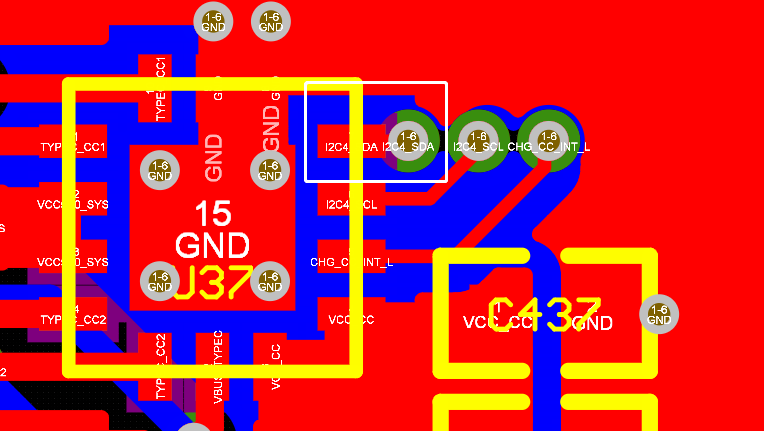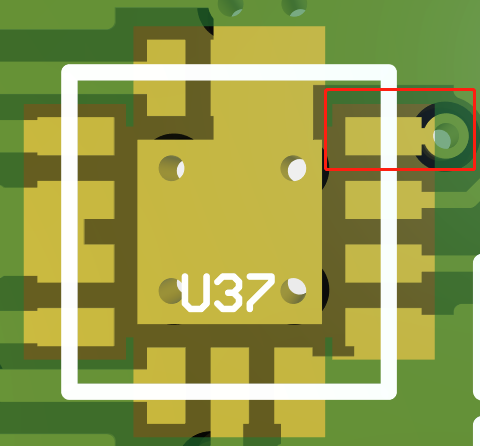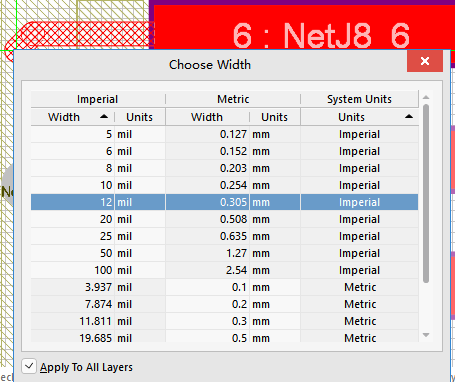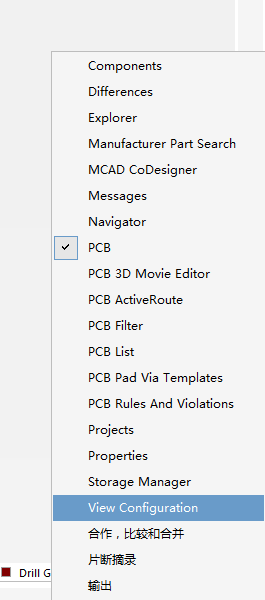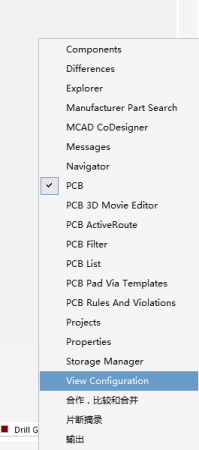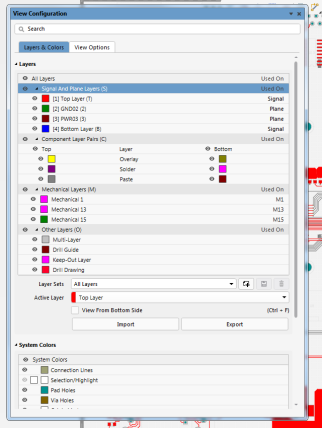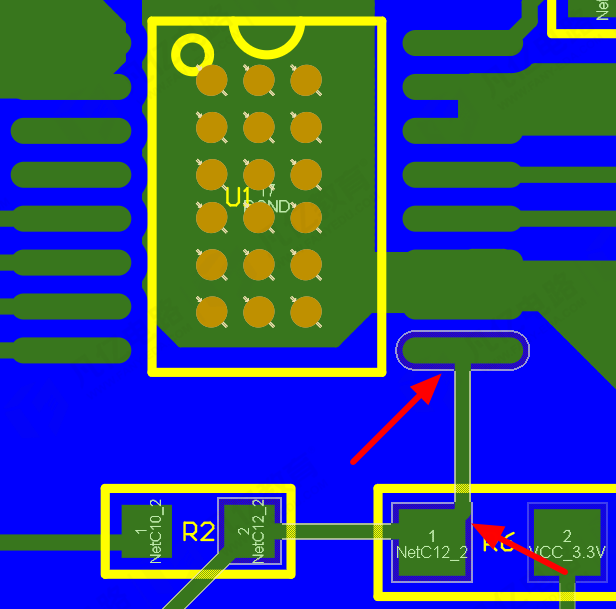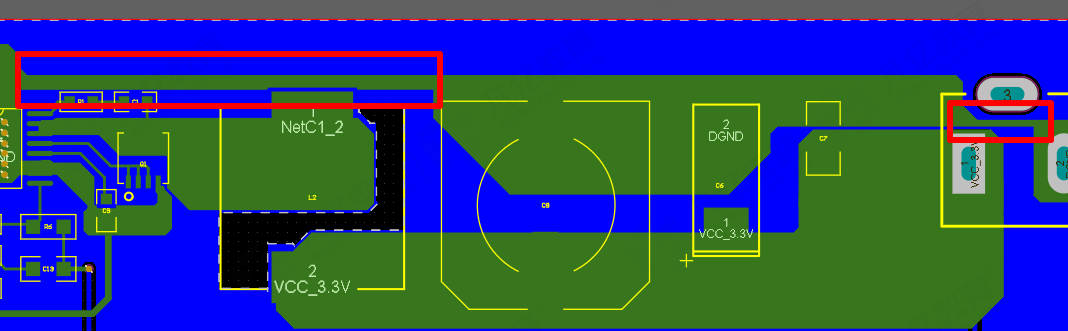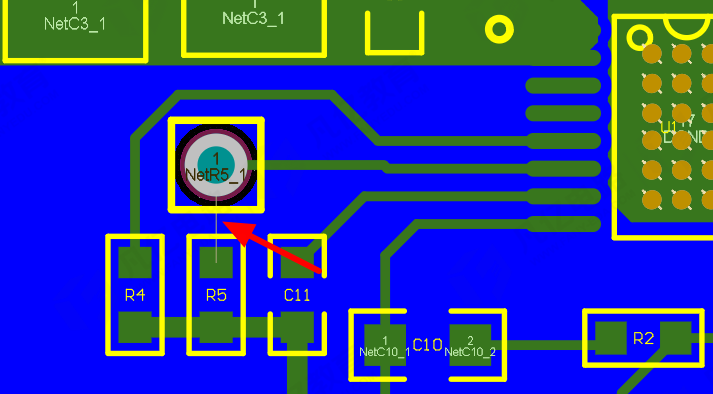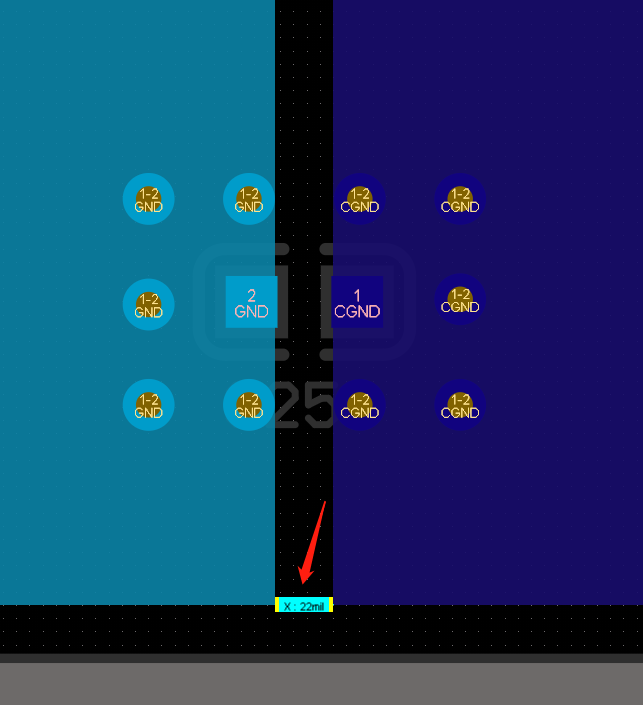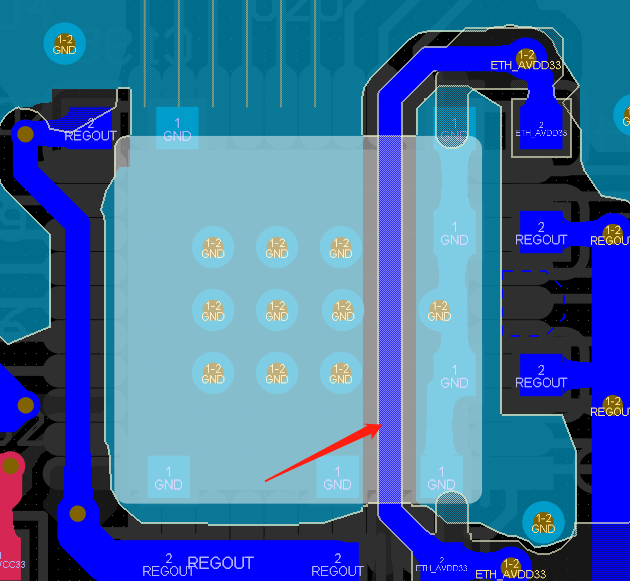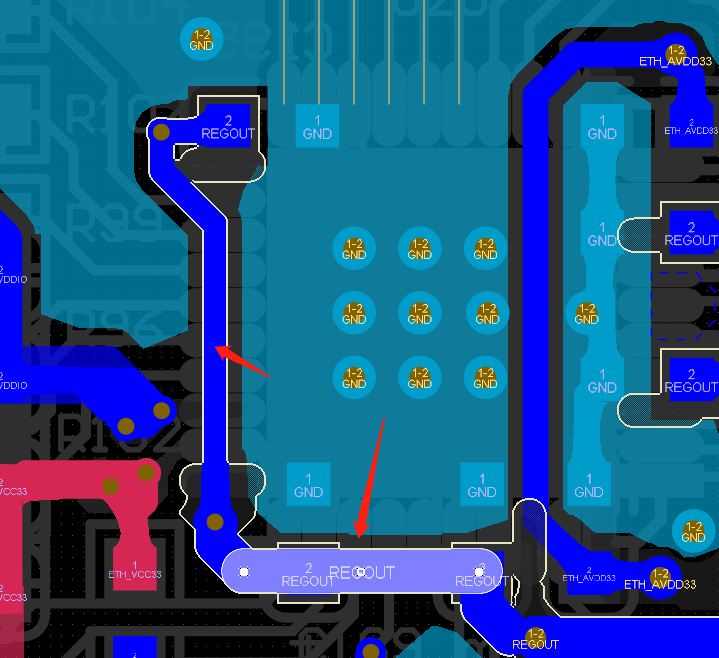(1)在输出栏目条上单击鼠标右键,创建装配图输出,一般默认创建顶层和底层装配输出元素,如图5-134所示。
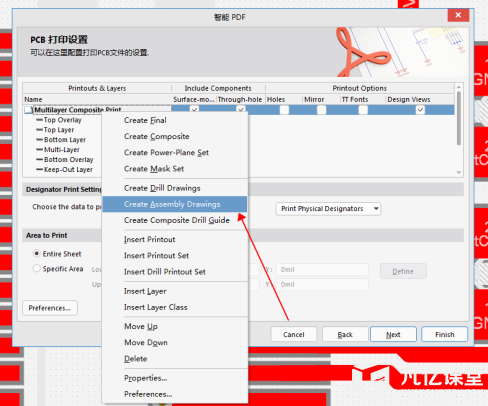
图5-134 创建装配输出元素
(2)双击“Top Layer Assembly Drawing ”输出栏目条,可以对输出属性进行设置,装配元素一般输出机械层,丝印层及阻焊层,单击“添加”,”删除”等按钮进行相关输出层的添加,删除等操作,如图5-135所示,同理”Bottom Layer Assembly Drawing”输出栏目条进行相同操作。
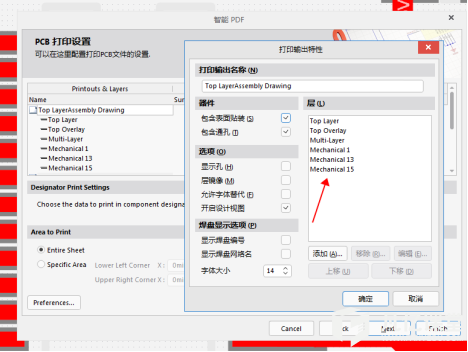
图5-135 装配元素输出设置选项
(3)在如图5-136所示的视图设置对话框中,底层装配栏勾选”Mirror”选项,在输出之后观看PDF文件时顶视图,反之是底视图。
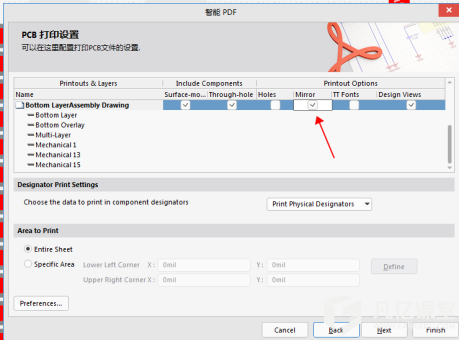
图5-136 视图设置
(4)Area to print :选择PDF打印范围,如图5-137所示。
Entire sheet:整个文档全部打印。 Specific Area:区域打印,可以自行输入打印范围的坐标。
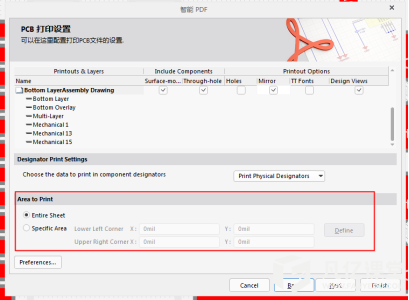
图5-137 打印范围设置
(5)设置输出颜色,如图5-138所示,可以自行设置,单击“Finish”按钮,完成装配图的PDF文件输出。
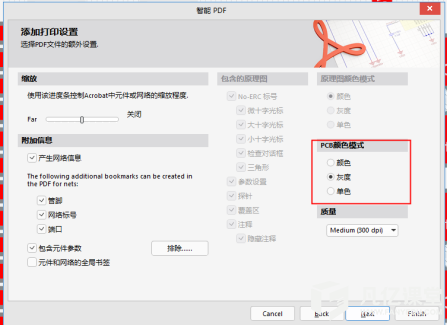
图5-138 输出颜色设置

 扫码关注
扫码关注